Opravte kód chyby služby Windows Update 0xd0000034
V tomto príspevku vám pomôžeme opraviť kód chyby služby Windows Update 0xd0000034(fix the Windows Update error code 0xd0000034) . Táto chyba sa vyskytuje najmä vtedy, keď sa používatelia pokúšajú nainštalovať aktualizáciu funkcií pre Windows 10 . Väčšinu času sa aktualizácie stiahnu a nainštalujú úspešne. Mnohí používatelia však čelia problému, že sa Windows Update nenainštaluje alebo sa nestiahne(Windows Update fails to install or will not download) a zobrazí sa im chybový kód aktualizácie. Jednou z takýchto chýb je chyba aktualizácie 0xd0000034. Ak čelíte tomuto problému, môžete vyskúšať niektoré riešenia uvedené v tomto príspevku, ktoré vám môžu pomôcť. Chybové hlásenie pre službu Windows Update(Windows Update) vyzerá takto:
There were problems installing some updates, but we’ll try again later.
Feature update to Windows 10, Error- 0xd0000034
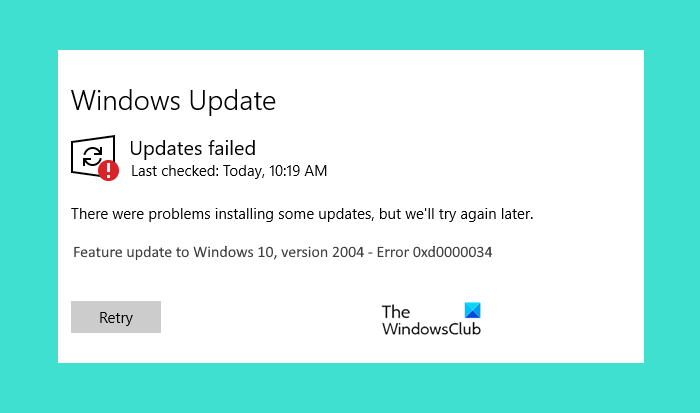
Skôr než prejdete na riešenia uvedené v tomto príspevku, odporúčame vám prepnúť na lokálny účet, ak ste pripojení k doméne. Skontrolujte, či to funguje. Ak sa stále zobrazuje chyba služby Windows Update 0xd0000034, vyskúšajte riešenia uvedené v tomto príspevku nižšie.
Čo spôsobuje zlyhanie služby Windows Update?
Existuje viacero príčin zlyhania služby Windows Update . Niektoré z bežných príčin sú:
- Nedostatok miesta na disku: (Lack of disk space:) Windows Update sa nenainštaluje, kým nebudete mať dostatok miesta na disku. Skúste z počítača vymazať súbory, ktoré nechcete. Ak sú pre vás dôležité všetky súbory, môžete ich nahrať do niektorých služieb cloudového úložiska(cloud storage services) , ako je Disk Google(Google Drive) , OneDrive atď., a potom tieto súbory odstrániť z počítača. Tým sa uvoľní miesto v počítači
- Poškodené súčasti služby Windows Update alebo súbory aktualizácie:(Corrupted Windows Update Components or update files:) Poškodené súbory služby Windows Update tiež spôsobujú zlyhanie služby Windows Update . Existuje mnoho príčin poškodenia súborov služby Windows Update , napríklad náhle zlyhanie napájania počas procesu aktualizácie.
- Konflikty hardvéru:(Hardware conflicts:) Niekedy periférie, ktoré ste pripojili k počítaču so systémom Windows 10, prerušia proces aktualizácie. Ak chcete tento problém vyriešiť, odpojte všetky pripojené periférne zariadenia a skúste aktualizovať systém.
Opravte kód chyby služby Windows Update(Fix Windows Update) 0xd0000034
Nasledujúce riešenia vám môžu pomôcť opraviť chybu služby Windows Update :
- Dočasne vypnite antivírusový softvér
- Odpojte internet , keď aktualizácia dosiahne 100 %
- Obnovte súčasti Windows Update
- Stiahnite si aktualizácie manuálne
- Riešenie problémov v Clean Boot.
Pozrime sa na tieto riešenia podrobne.
1] Dočasne vypnite(Disable) antivírusový softvér
Niekedy antivírusový softvér blokuje Windows Update , kvôli čomu používateľ dostane chybu Windows Update . Môžete sa pokúsiť dočasne vypnúť antivírusový softvér a skontrolovať, či systém Windows(Windows) nehlási chybu aktualizácie.
Ak používate Microsoft Defender Antivirus , zakážte ho podľa nasledujúcich krokov:
- Pomocou klávesovej skratky Win+I otvorte aplikáciu Nastavenia
- Kliknite na kategóriu Aktualizácia a zabezpečenie(Update & Security )
- Kliknite na stránku Zabezpečenie systému Windows(Windows Security) , ktorá je k dispozícii na ľavej strane
- Vyberte možnosť Ochrana pred vírusmi a hrozbami(Virus & threat protection) viditeľná v pravej časti. Otvorí sa nové okno
- V tomto okne kliknite na možnosť Spravovať nastavenia(Manage settings) v časti Nastavenia ochrany pred vírusmi(Virus) a hrozbami
- Vypnite tlačidlo Ochrana v reálnom čase(Real-time protection) .
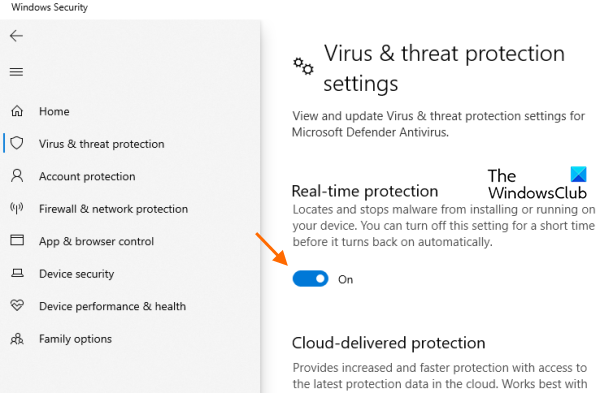
Môžete sa tiež pokúsiť zakázať bránu Microsoft Defender Firewall(Microsoft Defender Firewall) .
Teraz skontrolujte, či služba Windows Update funguje. Ak áno, nezabudnite po dokončení aktualizácie povoliť antivírusovú(Microsoft Defender Antivirus) ochranu Microsoft Defender v reálnom čase a bránu Microsoft Defender Firewall .(Microsoft Defender Firewall)
2] Odpojte(Disconnect) internet ,(Internet) keď aktualizácia dosiahne 100 %
Keď aktualizujete Windows 10, najprv si stiahne aktualizačné záplaty od spoločnosti Microsoft(Microsoft) a potom ich aplikuje na váš systém. Ak sa chyba zobrazí v čase, keď sa aktualizácia aplikuje na váš systém, odpojte internet , keď aktualizácia dosiahne 100 % a spustí sa inštalácia. Toto by mohlo fungovať.
3] Resetujte súčasti Windows Update
Ak vyššie uvedené dve metódy problém nevyriešili, mali by ste manuálne resetovať súčasti Windows Update(manually reset Windows Update Components) . Na to musíte zastaviť služby Windows Update ( služba inteligentného prenosu na pozadí(Background Intelligent Transfer Service) , kryptografické (Cryptographic) služby(Services) atď.), premenovať priečinok SoftwareDistribution(rename the SoftwareDistribution folder) , obnoviť priečinok catroot2(reset the catroot2 folder) a ďalšie. To by malo vyriešiť tento problém s chybou služby Windows Update .
4] Stiahnite si aktualizácie manuálne
Ak sa chyba služby Windows Update 0xd0000034 stále zobrazuje, skúste si aktualizácie stiahnuť manuálne(download the updates manually) .
5] Riešenie problémov v Clean Boot
Ak nič nevyrieši váš problém, problém môže vyriešiť odstraňovanie problémov v Clean Boot(troubleshooting in Clean Boot) . Ak existuje program, ktorý bráni aktualizácii systému Windows 10 , (Windows 10)funkcia Clean Boot(Clean Boot) vám pomôže identifikovať ho. Ak vo svojom systéme nájdete takýto softvér, odinštalujte ho a aktualizujte Windows 10 .
Dúfam, že sa vám niečo podarí.
Ako opravím chyby služby Windows Update?
Niekedy sa pri sťahovaní aktualizácií v systéme Windows 10(Windows 10) môžu vyskytnúť chyby aktualizácie. Existuje niekoľko príčin chýb služby Windows (Windows Update)Update(Windows Update) , ako je poškodenie súčastí služby Windows Update (Windows Update Components),(Windows Update) náhle zlyhanie napájania počas aplikácie aktualizácií atď. problém.
Ak nástroj na riešenie problémov problém nevyrieši, môžete vyskúšať iné spôsoby riešenia chýb služby Windows Update .
Ako skontrolujem stav služby Windows Update ?
Stav služby Windows Update(Windows Update) môžete skontrolovať v aplikácii Nastavenia(Settings) . Pre to:
- Spustite aplikáciu Nastavenia pomocou klávesovej skratky Win+I
- Prístup k kategórii Aktualizácia a zabezpečenie(Update & Security) .
Otvorí sa so stránkou Windows Update , kde môžete vidieť stav Windows Update . Ak nemáte žiadne čakajúce aktualizácie, zobrazí sa správa Ste aktuálny(You’re up to date) .
Related posts
Ako opraviť Windows Update Error Code 80244010
Opravte kód chyby služby Windows Update 0x800700c1
Opravte kód chyby služby Windows Update 800F0A13
Opravte kód chyby služby Windows Server Update Services 0x80072EE6
Opravte kód chyby služby Windows Update 8024a112
Opravte chybu aktualizácie systému Windows 10 0xc1900104 pri inštalácii aktualizácie funkcií
Opravte chybu Windows Update 0x80080008
Opravte chybu Windows Update 0x800f0905
Opravte chybu Windows Update 0x8e5e03fa v systéme Windows 10
Tlačidlo Opraviť problémy na stránke Windows Update
Opravte chybu Windows Update 0x8024a000 v systéme Windows 11/10
Opravte chybu Windows Update 0x800f0989 v systéme Windows 11/10
Windows Update sa nesťahuje alebo nenainštaluje, chyba 0x80070543
Opravte chybu Windows Update 0x80246010 v systéme Windows 10
Opravte kód chyby služby Windows Update 8024A000
Ako opraviť Windows Update Error Code 8020002E
Ako opraviť chybový kód služby Windows Update C80003F3 v systéme Windows 10
Opravte chybu Windows Update 0x80072EE2
Opraviť chybu Windows Update C8000266?
Opravte chybu aktualizácie systému Windows 10 0x800703F1
